aoc显示器闪屏怎么办
aoc显示器闪烁的原因及解决方法

aoc显示器闪烁的原因及解决方法aoc显示器闪烁的原因及解决方法1、显示器本身的参数设置不正确。
将显示器的参数设置成自动模式,或者进行适当的调节,观察显示器的显示状态;2、信号线接触不良。
检查信号线接口是否存在松动、氧化生锈等现象,清除信号线接口上面的锈迹后再连接;3、显示器出现故障。
将显示器连接到另外一台电脑,观察是否存在闪屏现象,如果是显示器故障,那就把显示器送到电脑售后服务点进行维修;4、传输信号受到干扰。
电脑周边存在大型电器,或者连接的信号线较长且与高电压线缆同一个线槽,可以将电脑放置于干扰源较小的地方重新开机;5、电脑显卡或者驱动出现故障。
使用驱动软件(如:鲁大师、驱动精灵等)检查一下电脑里面的驱动,或者直接打开电脑里面的设备管理器查看显卡的运行状态;6、电脑中毒引起的闪屏。
使用杀毒软件对电脑里面进行全面的杀毒。
附加aoc显示器闪屏的原因及解决方法:aoc液晶显示器闪屏的原因:显卡驱动程序不正确1、检查你的显卡是否松动,试试把电脑的显卡驱动卸载,安装稳定版本的驱动。
有时我们进入电脑的显示器刷新频率时,却发现没有刷新频率可供选择,这就是由于前显卡的驱动程序不正确或太旧造成的。
2、购买时间较早的电脑容易出现这个问题,此时不要再使用购买电脑时所配光盘中的驱动,可到网上下载对应显示卡的最新版驱动程序,然后打开“系统”的属性窗口,单击“硬件”窗口中的“设备管理器”按钮,进入系统的设备列表界面。
3、用鼠标右键单击该界面中的显示卡选项,从弹出的右键菜单中单击“属性”命令,然后在弹出的显卡属性设置窗口中,单击“驱动程序”标签,再在对应标签页面中单击“更新驱动程序”按钮,以后根据向导提示逐步将显卡驱动程序更新到最新版本。
4、将计算机系统重新启动了一下,如果驱动安装合适,就会出现液晶显示器刷新频率选择项了,再将刷新率设置成75Hz以上即可解决电脑屏幕闪烁。
aoc液晶显示器闪屏的`原因:信号干扰问题1、连接aoc液晶显示器的电缆线是否没有屏蔽线圈,如果没有防干扰的那个黑色凸起物,也会对屏幕有干扰。
电脑显示器闪屏尝试这些方法修复
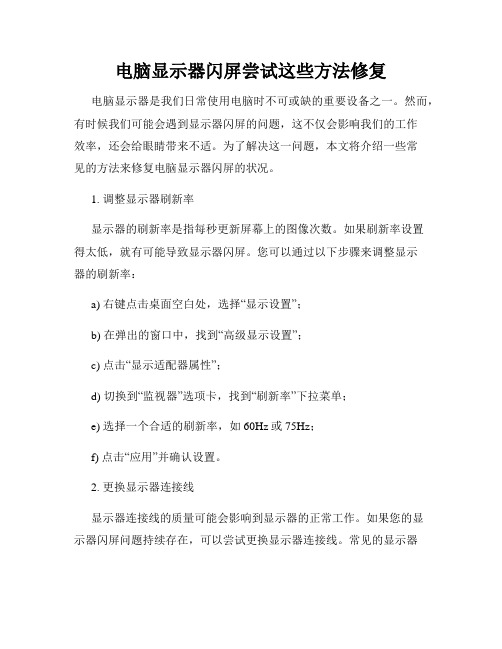
电脑显示器闪屏尝试这些方法修复电脑显示器是我们日常使用电脑时不可或缺的重要设备之一。
然而,有时候我们可能会遇到显示器闪屏的问题,这不仅会影响我们的工作效率,还会给眼睛带来不适。
为了解决这一问题,本文将介绍一些常见的方法来修复电脑显示器闪屏的状况。
1. 调整显示器刷新率显示器的刷新率是指每秒更新屏幕上的图像次数。
如果刷新率设置得太低,就有可能导致显示器闪屏。
您可以通过以下步骤来调整显示器的刷新率:a) 右键点击桌面空白处,选择“显示设置”;b) 在弹出的窗口中,找到“高级显示设置”;c) 点击“显示适配器属性”;d) 切换到“监视器”选项卡,找到“刷新率”下拉菜单;e) 选择一个合适的刷新率,如60Hz或75Hz;f) 点击“应用”并确认设置。
2. 更换显示器连接线显示器连接线的质量可能会影响到显示器的正常工作。
如果您的显示器闪屏问题持续存在,可以尝试更换显示器连接线。
常见的显示器连接线包括VGA、DVI、HDMI、DisplayPort等。
请确保选择一根与您的显示器和显卡兼容的连接线,并正确连接。
3. 检查电脑硬件设备显示器闪屏问题可能与电脑硬件设备有关。
您可以尝试以下步骤来检查电脑硬件设备是否正常运作:a) 关闭计算机,并断开与显示器连接的电源线和连接线;b) 检查连接线和连接口是否有松动或损坏的情况;c) 将连接线重新插入显示器和电脑的连接口,并确保连接紧密;d) 打开计算机并重新连接电源线,启动系统检查是否解决问题。
4. 更新显卡驱动程序过时或不兼容的显卡驱动程序也可能导致显示器闪屏。
您可以通过以下步骤来更新显卡驱动程序:a) 右键点击桌面空白处,选择“显示设置”;b) 在弹出的窗口中,找到“高级显示设置”;c) 点击“显示适配器属性”;d) 切换到“驱动程序”选项卡,点击“更新驱动程序”按钮;e) 选择“自动搜索更新的驱动程序”来更新显卡驱动程序。
5. 检查电源供应问题电源供应问题也是导致显示器闪屏的原因之一。
显示器屏幕轻微闪动怎么办
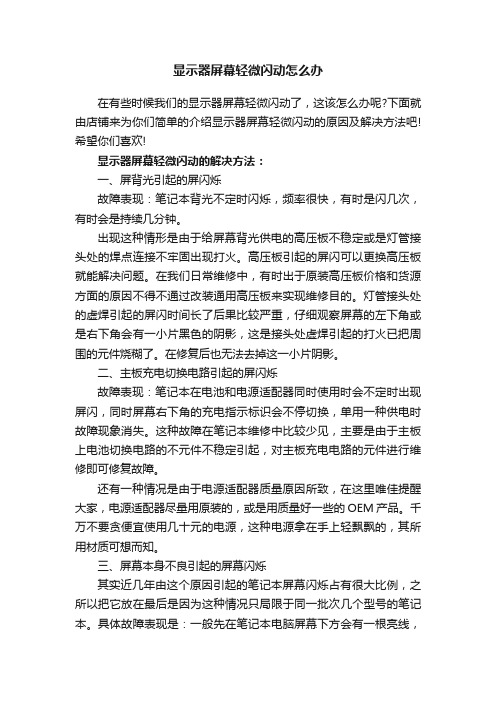
显示器屏幕轻微闪动怎么办在有些时候我们的显示器屏幕轻微闪动了,这该怎么办呢?下面就由店铺来为你们简单的介绍显示器屏幕轻微闪动的原因及解决方法吧!希望你们喜欢!显示器屏幕轻微闪动的解决方法:一、屏背光引起的屏闪烁故障表现:笔记本背光不定时闪烁,频率很快,有时是闪几次,有时会是持续几分钟。
出现这种情形是由于给屏幕背光供电的高压板不稳定或是灯管接头处的焊点连接不牢固出现打火。
高压板引起的屏闪可以更换高压板就能解决问题。
在我们日常维修中,有时出于原装高压板价格和货源方面的原因不得不通过改装通用高压板来实现维修目的。
灯管接头处的虚焊引起的屏闪时间长了后果比较严重,仔细观察屏幕的左下角或是右下角会有一小片黑色的阴影,这是接头处虚焊引起的打火已把周围的元件烧糊了。
在修复后也无法去掉这一小片阴影。
二、主板充电切换电路引起的屏闪烁故障表现:笔记本在电池和电源适配器同时使用时会不定时出现屏闪,同时屏幕右下角的充电指示标识会不停切换,单用一种供电时故障现象消失。
这种故障在笔记本维修中比较少见,主要是由于主板上电池切换电路的不元件不稳定引起,对主板充电电路的元件进行维修即可修复故障。
还有一种情况是由于电源适配器质量原因所致,在这里唯佳提醒大家,电源适配器尽量用原装的,或是用质量好一些的OEM产品。
千万不要贪便宜使用几十元的电源,这种电源拿在手上轻飘飘的,其所用材质可想而知。
三、屏幕本身不良引起的屏幕闪烁其实近几年由这个原因引起的笔记本屏幕闪烁占有很大比例,之所以把它放在最后是因为这种情况只局限于同一批次几个型号的笔记本。
具体故障表现是:一般先在笔记本电脑屏幕下方会有一根亮线,过不了多久,亮线会演变成全屏闪动。
相信大家对前段时间惠普的“闪屏门”不陌生吧,HP笔记本使用的LG Philips LP141WX3-TLN1这一批次的屏幕,就有可能会造成闪屏。
附加显示器常见问题的解决方法:1.显示器整机没有电(1)电源故障:这是一个应该说是非常简单的故障,一般的液晶显示器分机内电源和机外电源两种,机外的常见一些。
液晶显示器老是闪屏如何解决

液晶显示器老是闪屏如何解决推荐文章•显示器热度:•电脑显示器常见故障的维修技巧大全热度:•笔记本显示器不停的闪动是什么原因热度:•延长液晶显示器使用寿命的保养方法热度:•显示器黑屏故障排除热度:液晶显示器老是闪屏如何解决液晶显示器老是闪屏如何解决?可能还有些网友对此不太了解,那么下面就由店铺给你们介绍液晶显示器老是闪屏的解决方法吧,希望能帮到大家哦!液晶显示器老是闪屏的解决方法一1、显示器连接线松动或者故障;2、电脑主机(尤其是显卡)或者相关驱动程序的故障或者显卡过热;3、系统分辨率设置过高;4、显示器自身的故障。
解决步骤一:确认电脑主机与显示器之间的信号传输线是否松动。
如果重新连接,并且显示器仍然出现花屏现象,我们建议大家更换一个信号线再进行尝试,如果仍然如此,那么说明并不是连接线造成的原因。
解决步骤二:检查显卡是否过度超频。
若显卡过度超频使用,一般会出现不规则、间断的横纹。
这时,应该适当降低超频幅度。
当然,也有可能是因为显卡过度使用造成显卡温度过高引起,我们建议大家使用监测软件测试显卡的温度,如果温度过高,建议大家等显卡温度冷却后,再进行使用。
解决步骤三:检查显卡是否出现故障。
检查显卡的工作,需要更换显卡或者更换主机进行测试。
如果显卡没有问题,那么检查一下驱动程序是否安装正确,如果没安装正确,可以按照之前介绍的方法重新安装。
解决步骤四:检查系统分辨率是否设置过高。
如果设置超过自身液晶显示器的最佳分辨率,我们建议大家将分辨率调至最佳分辨率。
近两年推出的液晶显示器产品已经进行了相关的设置,如果用户将分辨率调至超过最佳分辨率,显示器就会启动自我保护,不显示画面。
解决步骤五:检查周遭使用环境是否存在较强的磁场或者电磁干扰,这样会容易造成液晶显示器的屏幕出现花屏现象。
也有可能是移动设备的强烈信号的干扰。
如果上述步骤均检查完毕,并且显示器仍然存在花屏现象,那么就是显示器自身的故障引起的。
如果是显示器自身的问题,那么应该前往相应品牌的售后服务中心,进行维修检测。
怎样修复电脑显示器出现闪烁的问题
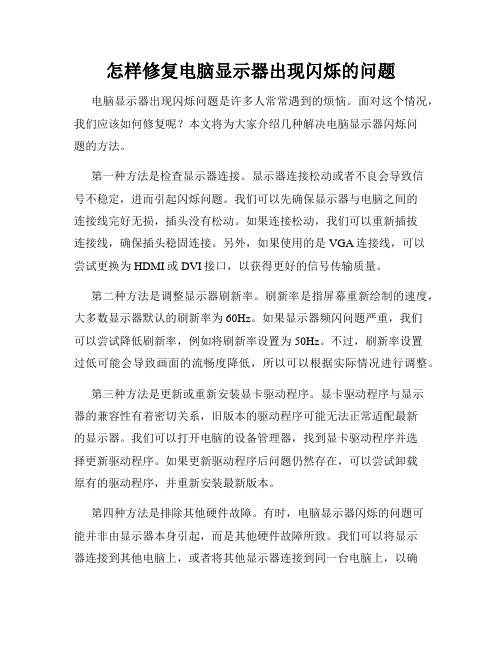
怎样修复电脑显示器出现闪烁的问题电脑显示器出现闪烁问题是许多人常常遇到的烦恼。
面对这个情况,我们应该如何修复呢?本文将为大家介绍几种解决电脑显示器闪烁问题的方法。
第一种方法是检查显示器连接。
显示器连接松动或者不良会导致信号不稳定,进而引起闪烁问题。
我们可以先确保显示器与电脑之间的连接线完好无损,插头没有松动。
如果连接松动,我们可以重新插拔连接线,确保插头稳固连接。
另外,如果使用的是VGA连接线,可以尝试更换为HDMI或DVI接口,以获得更好的信号传输质量。
第二种方法是调整显示器刷新率。
刷新率是指屏幕重新绘制的速度,大多数显示器默认的刷新率为60Hz。
如果显示器频闪问题严重,我们可以尝试降低刷新率,例如将刷新率设置为50Hz。
不过,刷新率设置过低可能会导致画面的流畅度降低,所以可以根据实际情况进行调整。
第三种方法是更新或重新安装显卡驱动程序。
显卡驱动程序与显示器的兼容性有着密切关系,旧版本的驱动程序可能无法正常适配最新的显示器。
我们可以打开电脑的设备管理器,找到显卡驱动程序并选择更新驱动程序。
如果更新驱动程序后问题仍然存在,可以尝试卸载原有的驱动程序,并重新安装最新版本。
第四种方法是排除其他硬件故障。
有时,电脑显示器闪烁的问题可能并非由显示器本身引起,而是其他硬件故障所致。
我们可以将显示器连接到其他电脑上,或者将其他显示器连接到同一台电脑上,以确定问题是否仍然存在。
如果问题仍然存在,可能是显卡或主板等硬件故障引起的,可以请专业人士进行检修或更换相关硬件。
第五种方法是调整显示器的亮度和对比度。
过高或过低的亮度和对比度设置都可能导致显示器频闪。
我们可以根据显示器的菜单操作,适当调整亮度和对比度的数值,以达到较为舒适的显示效果。
总结一下,修复电脑显示器闪烁问题可以从检查连接、调整刷新率、更新驱动程序、排除其他硬件故障以及调整亮度和对比度等方面入手。
希望以上方法能够帮助到遇到电脑显示器闪烁问题的朋友们,让你们的电脑显示器恢复正常,并获得更好的使用体验。
如何解决电脑显示器出现闪烁的问题

如何解决电脑显示器出现闪烁的问题电脑显示器出现闪烁的问题是使用电脑过程中常见的一个烦恼,它不仅会影响我们的使用体验,还可能对我们的视力造成潜在的伤害。
因此,解决电脑显示器闪烁问题成为了一个刻不容缓的任务。
本文将为大家介绍几种解决电脑显示器闪烁问题的方法。
一、检查电源线连接首先,我们需要检查电源线是否牢固连接在电脑和电源插座上。
如果电源线松动或连接不良,很容易导致电脑显示器闪烁。
如果发现电源线有问题,应该及时更换或修复。
二、检查信号线连接其次,我们需要检查信号线(通常是VGA、DVI、HDMI等线材)与电脑和显示器的连接是否良好。
如果信号线松动或接触不良,也会导致显示器闪烁。
可以尝试重新插拔信号线,确保连接牢固。
同时,如果信号线老化或损坏,建议及时更换新的线材。
三、调整刷新率刷新率是指显示器每秒刷新图像的次数。
较低的刷新率可能会导致显示器闪烁。
我们可以通过以下步骤调整刷新率:1. 右击桌面空白处,选择“显示设置”。
2. 在“显示设置”窗口中,找到并点击“高级显示设置”。
3. 在“高级显示设置”窗口中,选择“显示适配器属性”。
4. 在“显示适配器属性”窗口中,切换到“显示器”选项卡,找到“屏幕刷新率”选项。
5. 选择一个较高的刷新率(例如60Hz或以上),然后点击“应用”并确认。
四、检查电脑硬件散热问题电脑硬件过热也会导致显示器闪烁。
当电脑温度过高时,显卡和其他硬件组件可能无法正常工作,从而引起显示器闪烁。
我们可以进行以下检查和处理:1. 清理电脑内部的灰尘,保持良好的散热。
2. 确保电脑周围环境通风良好,避免高温环境。
3. 可以考虑安装散热器或更换新的风扇,增强散热性能。
五、更新显卡驱动程序显卡驱动程序是控制显卡与操作系统之间通信的重要组成部分。
过时的显卡驱动程序可能会导致显示器闪烁等问题。
我们可以通过以下步骤更新显卡驱动程序:1. 按下Win + X键,在弹出的菜单中选择“设备管理器”。
2. 在“设备管理器”窗口中,展开“显示适配器”选项,并找到你的显卡。
液晶显示器闪烁的故障排除方法
液晶显示器闪烁的故障排除方法
1.检查电源问题:
-确保显示器和电脑都连接到可靠的电源插座上,而且电源线插头牢固无松动。
-尝试更换显示器的电源线,确保它没有断裂或损坏。
2.检查显示器设置:
-进入操作系统的显示设置,确保刷新率设置适当。
大部分情况下,将刷新率设置为60Hz可以有效防止闪烁问题。
-重新连接显示器与电脑,确保插头连接良好。
尝试更换显示器连接线,排除线材损坏。
3.检查显示器本身的问题:
-调整显示器的亮度和对比度设置,有时过高或过低的设置可能会导致闪烁问题。
-将显示器调整为默认设置,以确保没有其他设置或配置导致闪烁。
4.更新显示驱动程序和操作系统:
-如果以上方法都无法解决问题,尝试更新操作系统并重新安装显示器驱动程序。
5.检查其他外部设备:
-断开所有外部设备(如音频设备,USB设备等),将显示器与电脑直接连接,排除外部设备可能引起的干扰。
-检查附近是否有干扰源,如电磁场、电视、电源适配器等,将它们移离显示器。
aoc显示器屏幕闪怎么办
本文整理于网络,仅供阅读参考
aoc显示器屏幕闪怎么办
aoc显示器屏幕闪的解决方法:
看看插头有没有问题,可能是插头没插稳吧?插紧点试试。
刷新率调60hz。
显示器的驱动电路板损坏。
可以在断电情况下自己先拆开看看有没明显器件损坏,明显的话找人换下就ok。
一般是升压板上元件有烧毁击穿什么的如果lz会开壳换件就买一块同型号的升压板换上要是不会拿去修不过估计会收你80-150元其实毛病不大有可能换一个电容就ok了。
附加显示器屏幕一直闪的原因及解决方法:
a:显卡驱动未安装或未安装所匹配的显卡驱动会导致显示器闪烁。
b:需要调整屏幕刷新频率
1.首先我们右键点击桌面屏幕空白区域,点击属性
2.属性中打开设置选项卡
3.点击高级
4.点击监视器选项卡
5.在屏幕刷新频率的下拉选项中,选择最大的那个频率,一般是85,点击确认。
完成,这样你的显示器在这种情况下就不会闪烁了。
如何解决电脑显示屏闪烁的问题
如何解决电脑显示屏闪烁的问题电脑在日常使用中,显示屏闪烁是一个普遍存在的问题。
这种问题不仅会影响使用者的视觉舒适度,还可能导致眼睛疲劳,并且无法正常进行工作和娱乐活动。
为了解决这一问题,本文将介绍几种常见的方法,帮助您解决电脑显示屏闪烁的困扰。
一、调整显示设置1. 调整屏幕分辨率:如果您的屏幕分辨率设置过高,可能会导致显示屏闪烁。
您可以尝试降低分辨率,找到最适合您的显示效果。
2. 调整刷新率:屏幕的刷新率也与显示屏闪烁有关。
您可以前往显示设置,在高级设置中调整刷新率。
一般来说,较高的刷新率可以减少屏幕闪烁的现象。
3. 检查亮度设置:过高或过低的屏幕亮度都可能引起显示屏闪烁。
您可以适当调整亮度,找到一个最舒适的亮度水平。
二、检查硬件连接1. 检查电源线连接:显示器的电源线如果没有插好或松动,也会导致屏幕闪烁。
请确保电源线插紧,并与电源适配器连接良好。
2. 检查数据线连接:显示器与电脑的数据线也需要连接牢固。
尝试重新插拔数据线,并确认插头没有损坏。
3. 检查显示器接口:电脑和显示器之间的接口也可能存在问题。
请确保接口没有松动或者腐蚀,如果发现异常则可以更换新的接口线。
三、更新或重新安装显卡驱动程序1. 更新显卡驱动程序:驱动程序是显示屏正常工作的关键。
您可以前往显卡厂商的官方网站下载最新的驱动程序,完成安装后重新启动电脑。
2. 重新安装显卡驱动程序:如果您已经尝试了更新但问题仍然存在,可以尝试卸载旧的显卡驱动程序,然后重新安装最新的版本。
四、检查并清除电脑中的病毒或恶意软件电脑感染病毒或恶意软件也可能导致显示屏闪烁。
您可以使用杀毒软件进行全面扫描,并清除可能存在的威胁。
五、检测硬件故障如果您已经尝试了以上方法,问题仍然没有解决,可能是硬件故障引起的显示屏闪烁。
您可以联系售后服务中心,进行进一步的检测和维修。
总结:在日常使用电脑时,遇到显示屏闪烁问题时,您可以通过调整显示设置,检查硬件连接,更新或重新安装显卡驱动程序,清除病毒或恶意软件等方法进行解决。
显示器闪屏的原因与解决办法
显示器闪屏的原因与解决办法下面是一些电脑维修员所总结的一些关于显示器闪屏的原因与解决办法,现小编整理分享大家也可以参考下:一、电脑刚开机时显示器的画面抖动得很厉害,有时甚至连图标和文字也看不清,但过一二分钟之后就会回复正常。
这种现象多发生在潮湿的天气,是显示器内部受潮的缘故。
要彻底解决此问题,可使用食品包装中的防潮砂用棉线串起来,然后打开显示器的后盖,将防潮砂挂于显象管管颈尾部靠近管座附近。
这样,即使是在潮湿的天气里,也不会再出现以上的“毛病”。
二、电脑开机后,显示器只闻其声不见其画,漆黑一片。
要等上几十分钟以上才能出现画面。
这并不是显示器内部受潮,而是显象管座漏电所致,须更换管座。
方法是:拆开后盖可以看到显象管尾的一块小电路板,管座就焊在电路板上。
小心拔下这块电路板,再焊下管座,到电子商店买回一个同样的管座,然后将管座焊回到电路板上。
这时不要急于将电路板装回去,要先找一小块0#砂纸,很小心地将显象管尾后凸出的管脚用砂纸擦拭干净。
特别是要注意管脚上的氧化层,如果擦得不干净很快就会旧病复发。
好了,将电路板装回去就大功告成。
三、显示器屏幕上总会有挥之不去的干扰杂波或线条,而且音箱中也有令人讨厌的杂音。
这种现象多半是电源的抗干扰*差所致。
如果懒得动手,可以更换一个新的电源。
如果有足够的动手能力,也可以试着自己更换电源内滤波电容,这往往都能凑效;如果效果不太明显,可以将开关管一并换下来。
四、显示器花屏。
这问题较多是显卡引起的。
如果是新换的显卡,则可能是卡的质量不好或不兼容,再有就是还没有安装正确的驱动程序。
如果是旧卡而加了显存的话,则有可能是新加进的显存和原来的显存型号参数不一所致。
五、显示器边缘有两条垂直黑带。
这种现象多发生在较为早期的电脑上,这是由于显卡的显存不够所致。
较早的电脑显卡的显存只有1M,如果将分辩率设得太高,则会出现上述现象。
要解决此问题,可往显卡上加装显存,在这类显卡上一般都会留有加显存用的*座。
- 1、下载文档前请自行甄别文档内容的完整性,平台不提供额外的编辑、内容补充、找答案等附加服务。
- 2、"仅部分预览"的文档,不可在线预览部分如存在完整性等问题,可反馈申请退款(可完整预览的文档不适用该条件!)。
- 3、如文档侵犯您的权益,请联系客服反馈,我们会尽快为您处理(人工客服工作时间:9:00-18:30)。
aoc显示器闪屏怎么办
aoc显示器闪屏的原因及解决方法:
aoc液晶显示器闪屏的原因:显卡驱动程序不正确
1、检查你的显卡是否松动,试试把电脑的显卡驱动卸载,安装稳定版本的驱动。
有时我们进入电脑的显示器刷新频率时,却发现没有刷新频率可供选择,这就是由于前显卡的驱动程序不正确或太旧造成的。
2、购买时间较早的电脑容易出现这个问题,此时不要再使用购买电脑时所配光盘中的驱动,可到网上下载对应显示卡的最新版驱动程序,然后打开“系统”的属性窗口,单击“硬件”窗口中的“设备管理器”按钮,进入系统的设备列表界面。
3、用鼠标右键单击该界面中的显示卡选项,从弹出的右键菜单中单击“属性”命令,然后在弹出的显卡属性设置窗口中,单击“驱动程序”标签,再在对应标签页面中单击“更新驱动程序”按钮,以后根据向导提示逐步将显卡驱动程序更新到最新版本。
4、将计算机系统重新启动了一下,如果驱动安装合适,就会出现液晶显示器刷新频率选择项了,再将刷新率设置成75hz以上即可解决电脑屏幕闪烁。
aoc液晶显示器闪屏的原因:信号干扰问题
1、连接aoc液晶显示器的电缆线是否没有屏蔽线圈,如果没有防干扰的那个黑色凸起物,也会对屏幕有干扰。
2、还要检查附近是否有干扰,如大功率音响、电源变压器。
aoc液晶显示器很容易受到强电场或强磁场的干扰,某些时候屏幕抖动是由液晶显示器附近的磁场或电场引起的。
3、为了将aoc液晶显示器周围的一切干扰排除干净,可将计算机搬到一张四周都空荡荡的桌子上,然后进行开机测试,如果屏幕抖动的现象消失,那么说明你电脑原来的地方有强电场或强磁场干扰,请将可疑的东西(如音箱的低音炮、磁化杯子等)从电脑附近拿开。
4、把aoc液晶显示器关掉再重开几次,以达到消磁的目的(现在的显示器在打开时均具有自动消磁功能)。
液晶显示器闪屏的原因:屏幕的刷新率问题
1、桌面单击右键->属性->设置->高级->监视器->屏幕刷新频率,crt调整到75hz或以上笔记本电脑液晶屏幕lcd调到60hz 即可。
2、其实aoc液晶显示器屏幕抖动最主要的原因就是液晶显示器的刷新频率设置低于75hz造成的,此时屏幕常会出现抖动、闪烁的现象,我们只需把刷新率调高到75hz以上,那么电脑屏幕抖动的现象就不会再出现了。
3、有时由于使用的aoc液晶显示器年岁已高,也会出现抖动现象。
为了检验显示器内部的电子元件是否老化,可将故障的显示器连接到别人的计算机上进行测试,如果故障仍然消失,说明显示器已坏,需要修理。
